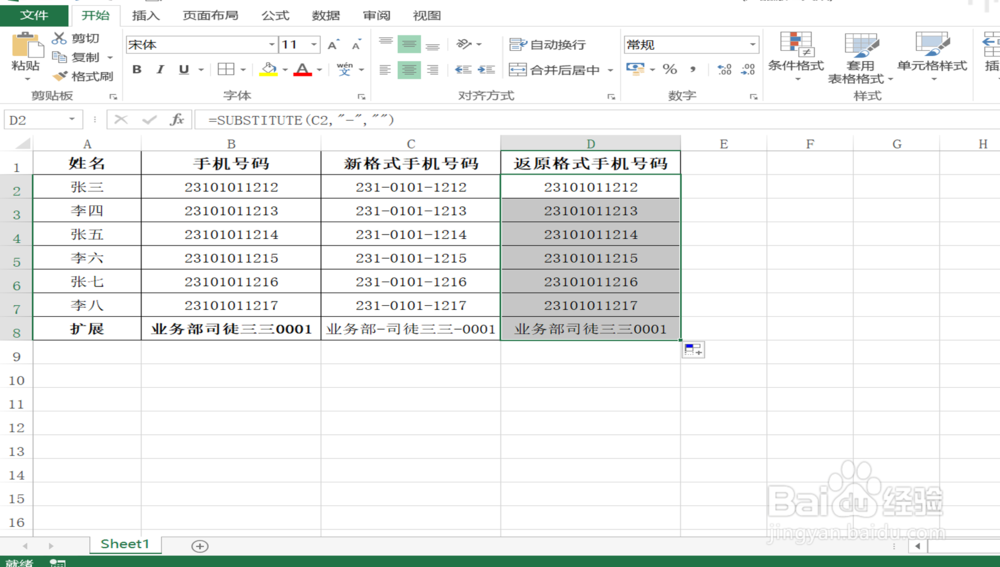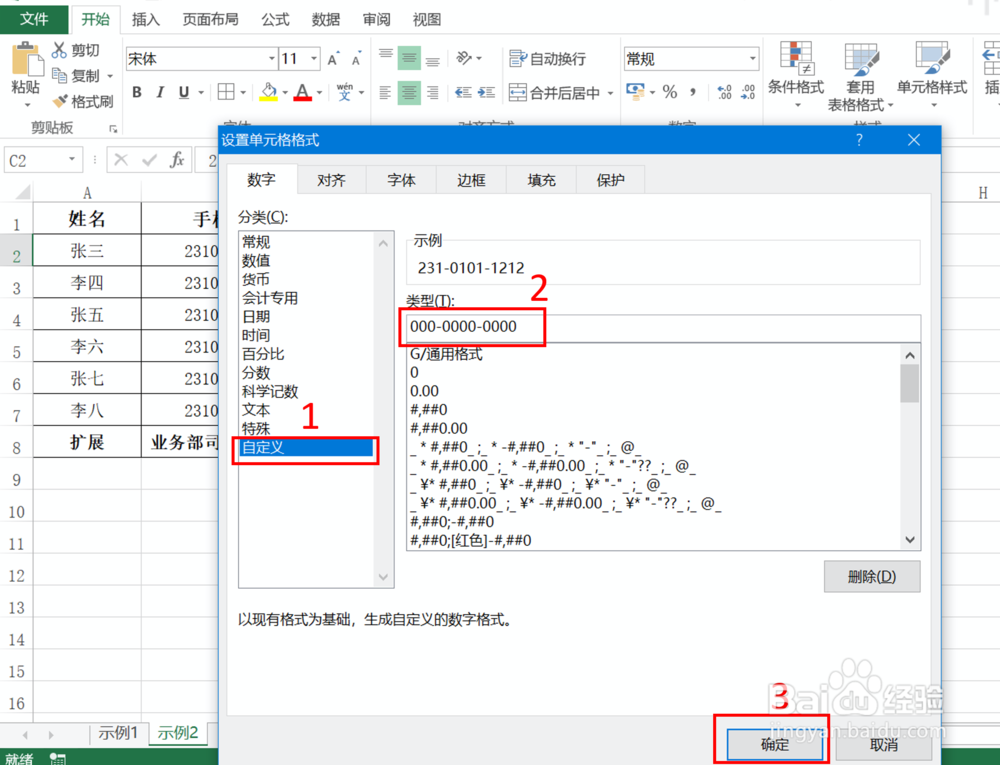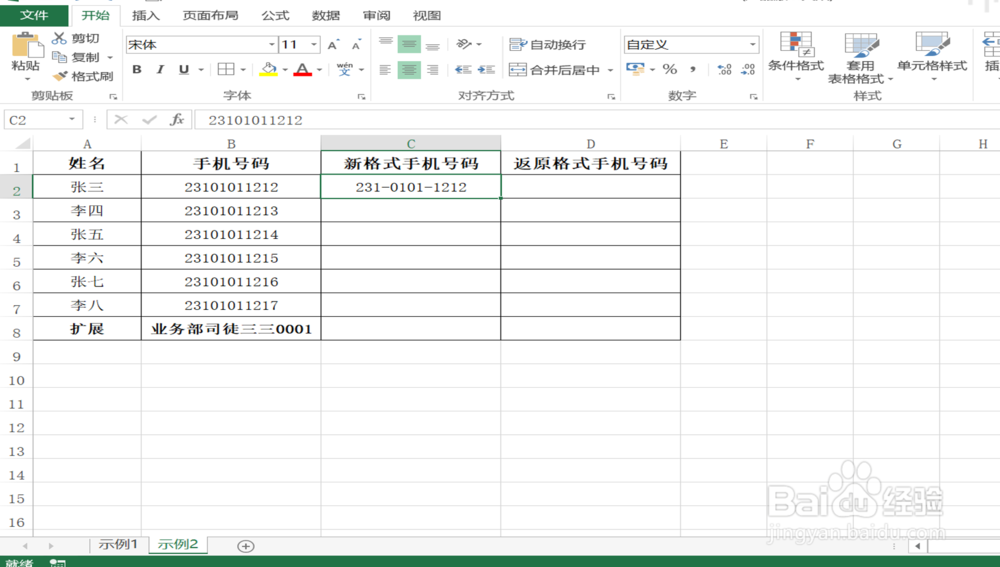Excel如何更改手机号码格式或删除指定字符
1、基于B2单元格,改新格式倦虺赳式手机号码。在C2单元格中,输入公式=LEFT(B2,3)&"-"&MID(B2,4,4)&"-"&稆糨孝汶;RIGHT(B2,4),按回车键。
2、选中C2单元格,将光标移至C2单元格右下角,出现十字光标时按住鼠标左键向下拖动至C8单元格。可以看到C8单元格中该公式同样适用于文字文本。
3、基于C2单元格,返原格式倦虺赳式手机号码(指定字符“-”替换为空白,达到删除指定字符)。在D2单元格中,输入公式=SUBSTITUTE(C2,"-",""),按回车键。
4、选中D2单元格,将光标移至D2单元格右下角,出现十字光标时按住鼠标左键向下拖动至D8单元格。可以看到D8单元格中该公式同样适用于文字文本。
5、另一种方法改新格式手机号码。复制B2单元格内容到C2,选中C2单元格,右击-选择设置单元格格式;打开设置单元格对话框,点击自定义-恽贴淑溪类型随意选择一种改成000-0000-0000,单击确定。此类型格式是数字格式不适用于文字文本。
6、另一种方法返原格式手机号码。复制C2单元格内容到D2,选中D2单元格,右击-选择设置单元格格式;打开设置单元格对话框,点击自定义-类型选择G/通用格式,单击确定。此类型格式是数字格式不适用于文字文本。
声明:本网站引用、摘录或转载内容仅供网站访问者交流或参考,不代表本站立场,如存在版权或非法内容,请联系站长删除,联系邮箱:site.kefu@qq.com。
阅读量:93
阅读量:38
阅读量:27
阅读量:66
阅读量:59